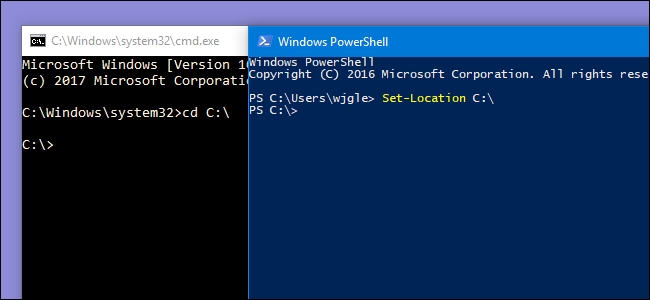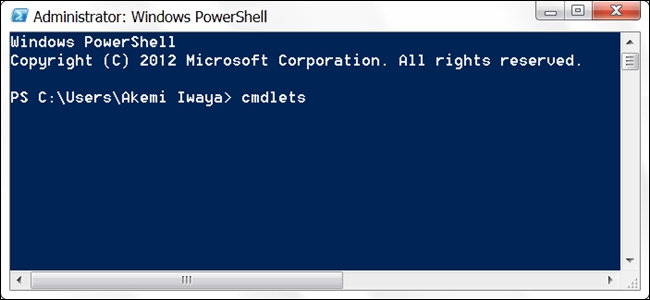PowerShell тепер відкритий і доступний дляLinux та Mac. Ви можете завантажити офіційні пакети від Microsoft для 64-розрядних версій Ubuntu 16.04, Ubuntu 14.04, CentOS 7, Red Hat Enterprise Linux 7 та Mac OS X 10.11.
Завантажте пакети від Microsoft
Відвідайте сторінку випусків проекту PowerShell на GitHub, щоб знайти пакунки. Завантажте відповідну для вашої операційної системи:
- Ubuntu 16.04: Завантажте пакунок, що закінчується на "16.04.1_amd64.deb".
- Ubuntu 14.04: Завантажте пакунок, який закінчується у розділі "14.04.1_amd64.deb".
- CentOS 7 і Red Hat Enterprise Linux 7: Завантажте пакет, що закінчується на "el7.centos.x86_64.rpm".
- Мак: Завантажте пакет, що закінчується на ".pkg".

Як встановити PowerShell в Linux
З завантаженим пакетом запустіть вікно терміналу на робочому столі Linux. Тепер вам потрібно встановити залежність цього пакета та сам пакет.
У Ubuntu 16.04 запустіть такі команди:
sudo apt-get install libunwind8 libicu55 sudo dpkg -i /path/to/powershell.deb
Отже, якщо ви завантажили пакунок "powershell_6.0.0-alpha.9-1ubuntu1.16.04.1_amd64.deb" у папку "Завантаження" у вашій домашній папці, виконайте такі команди:
sudo apt-get install libunwind8 libicu55 sudo dpkg -i ~/Downloads/powershell_6.0.0-alpha.9-1ubuntu1.16.04.1_amd64.deb
Зверніть увагу, що ви можете використовувати завершення вкладки для прискоренняцей процес. Наприклад, якщо файл знаходився у вашій папці "Завантаження", введіть ~ / Downloads / powershell і натисніть Tab. Bash автоматично завершить ім'я файлу, якщо це єдиний файл, який починається з "powershell" у цьому каталозі.

У Ubuntu 14.04 запустіть такі команди:
sudo apt-get install libunwind8 libicu52 sudo dpkg -i /path/to/powershell.deb
У CentOS 7 запустіть такі команди:
sudo yum install /path/to/powershell.rpm
Якщо все піде добре, тепер PowerShell має бути встановлений у вашій системі.
Як встановити PowerShell на Mac
Щоб встановити PowerShell на Mac, просто двічі клацніть завантажений файл .pkg. Він запустить інсталятор пакета та встановить PowerShell, як і будь-який інший додаток.
Наразі пакет, схоже, не єпідписано, тож вам доведеться обійти Gatekeeper, щоб встановити його. Для цього клацніть правою кнопкою миші або клавішею Ctrl клацніть файл .pkg, виберіть "Відкрити" і погоджуйтесь запустити інсталятор.

Як запустити PowerShell на Linux або Mac
ПОВ'ЯЗАНІ: 5 командлетів для початку роботи з PowerShell
Відкрийте термінал і запустіть команду “powershell”, щоб отримати доступ до середовища оболонки PowerShell. Це працює як на Linux, так і на Mac - залежно від того, який ви використовуєте.
Ви побачите підказку PowerShell, що починається з "PS", і ви можете запускати командлети PowerShell так само, як і в Windows.

Щоб залишити підказку PowerShell, просто введіть «exit» і натисніть Enter або закрийте вікно терміналу.
Для більш детальної інформації відвідайте сторінку GitHub проекту PowerShell. Ви можете завантажити вихідний код, повідомити про проблеми та переглянути більше офіційної документації.